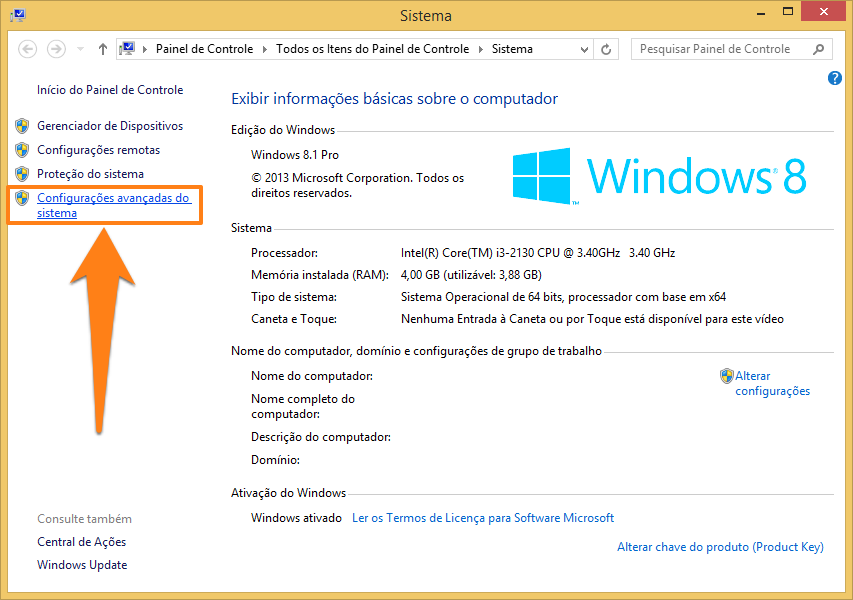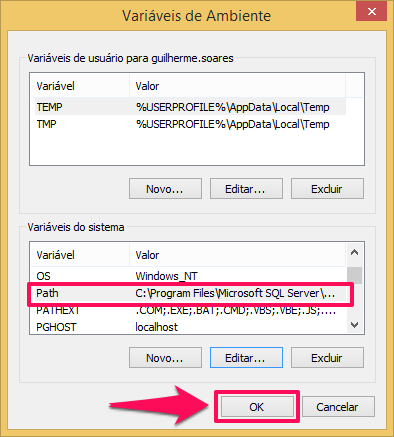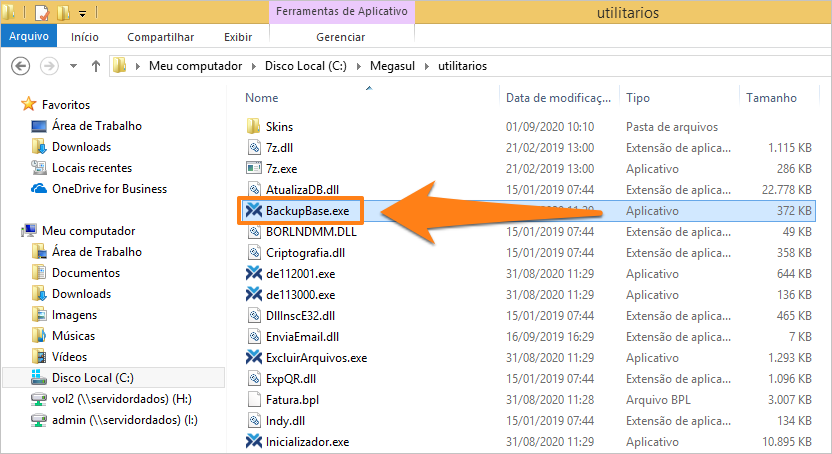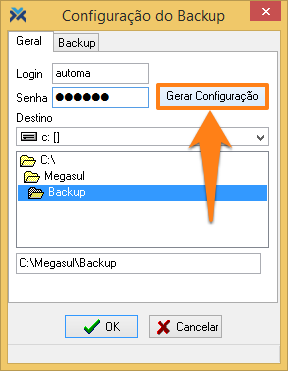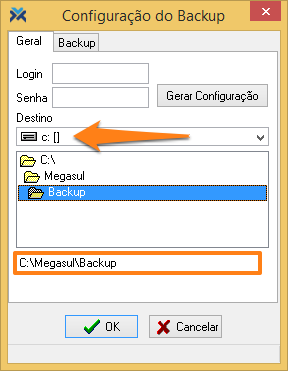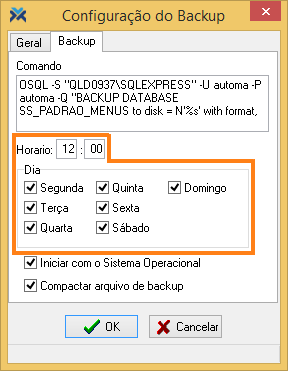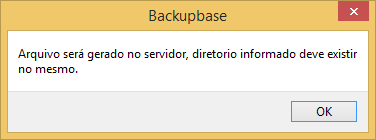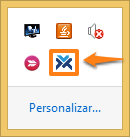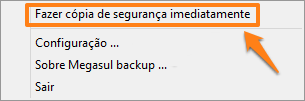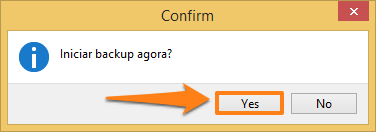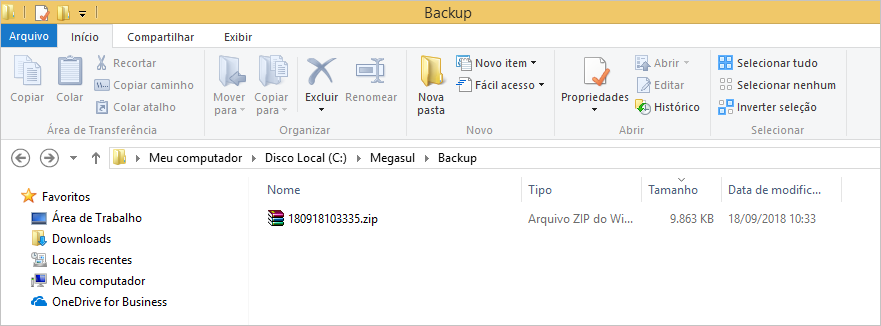O backup do banco de dados é muito importante para garantir a segurança das informações gravadas no sistema em casos de problemas com o equipamentos da empresa. Com o utilitário Backupbase, vamos mostrar como estes dados podem ser salvos e armazenados de forma rápida, segura e automática através do sistema.
O que preciso saber antes de iniciar a configuração?
Antes de iniciar a configuração do seu backup, você precisa saber com qual banco de dados o sistema está configurado na sua empresa, veja quais podem ser:
Sql Server
Oracle
PostgreSQL
Para saber qual é o seu banco de dados, veja o artigo Como saber qual é o banco de dados utilizado?
Configuração das variáveis de ambiente para o SQL Server
Antes de configurar o backup é necessário também configurar as variáveis de ambiente. Para isso você deve seguir os seguintes passos:
1 Clique com o botão direito do mouse sobre o ícone Meu computador e depois clique na opção Propriedades.
2 Clique na opção Configurações avançadas do sistema.
3 Clique na opção Variáveis de Ambiente….

4 No quadro Variáveis do sistema, role a tela até encontrar a variável “Path”. Então, dê dois cliques sobre ela.
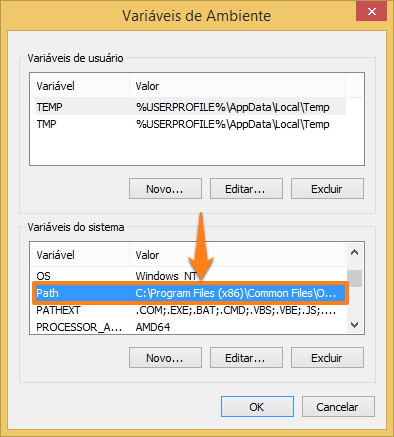
5 No campo Valor da variável, insira, na frente do conteúdo presente, o seguinte caminho: “C:\Program Files\Microsoft SQL Server\100\Tools\Binn\”, conforme a imagem abaixo. Não apague o restante do conteúdo, apenas insira o caminho citado, então, pressione o botão OK.
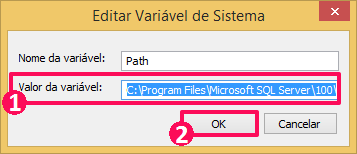
6 Desta forma você visualizará o caminho inserido no quadro Variáveis do sistema. Então, pressione o botão OK.
9 Pressione o botão OK também na tela subsequente.
Pronto, o processo está concluído!
Vamos configurar o backup?
Primeiramente, devemos acessar o programa Backupbase, que se encontra na pasta C:\Megasul\Utilitarios e executá-lo:
Em seguida, o aplicativo ficará disponível na bandeja de ícones do Windows:
Clique com o botão direito do mouse em cima do ícone do aplicativo e acesse a opção Configuração …
Guia geral
Nesta guia, vamos primeiramente informar o login e senha do banco de dados para iniciar a configuração de geração do backup:
Agora, você precisa clicar no botão Gerar Configuração:
Neste momento, o aplicativo pode retornar uma mensagem informando se desejamos substituir uma configuração previamente gerada, clique em Yes. Se não houver nenhum retorno de mensagem, o sistema criou pela primeira vez a configuração da guia backup.
O último passo nesta guia é configurar o destino do arquivo de backup, ou seja, onde ele será salvo no computador. O padrão adotado é a pasta C:\Megasul\Backup, porém você pode escolher o local mais apropriado para manter a cópia de segurança.
Guia backup
Nesta guia, o campo Comando já estará preenchido com os comandos para a geração do backup, conforme o seu banco de dados e ela não deve ser alterada. Vamos configurar nessa guia o horário automático para geração do backup e também os dias da semana.
É importante configurar também para que o aplicativo Backupbase inicie com o sistema operacional e para que o arquivo de backup seja compactado na geração, para economizar espaço em disco.
Muito bem, agora basta você clicar no botão OK, para que o seu backup esteja configurado para gerar automaticamente.
Se o seu banco de dados for Sql Server, o aplicativo irá exibir a mensagem abaixo, explicando que o diretório configurado para o backup deve existir no servidor do banco de dados, para casos em que o backup é configurado em uma estação que não seja o servidor, pois o arquivo sempre será gravado na estação servidora.
Gerar backup manual
Além do processo automático de backup, o aplicativo Backupbase também possui a possibilidade de gerar um backup de maneira manual em qualquer horário do dia.
Clique com o botão direito do mouse em cima do ícone do aplicativo e acesse a opção Fazer cópia de segurança imediatamente:
Neste momento, o sistema irá exibir a mensagem de confirmação abaixo, clique no botão Yes:
Pronto, o sistema irá efetuar o backup do banco de dados e retornará a mensagem de confirmação abaixo se o backup for completado corretamente.
Basta clicar no botão OK para encerrar o processo.
Para conferir se o backup foi gerado corretamente, você pode acessar o caminho definido para o backup, no nosso caso a pasta C:\Megasul\Backup e verificar se o arquivo está disponível.
O arquivo será gravado no seguinte formato: DDMMAAHHMMSS.zip, onde:
DD – dia
MM – mês
AA – ano
HH – hora
MM – minuto
SS – segundo
.zip – extensão do arquivo compactado